Navigační podokno v Excelu představuje snadný způsob, jak pochopit rozložení sešitu, zjistit, jaké prvky se v sešitu nacházejí, a přejít přímo k těmto prvkům. Ať už jste nový uživatel, který se seznamuje s Excelem, nebo zkušený uživatel, který se snaží procházet velký sešit, může vám pomoct navigační podokno.
V sešitu můžete najít a získat přístup k prvkům, jako jsou tabulky, grafy, kontingenční tabulky a obrázky. Po otevření navigačního podokna se zobrazí na pravé straně okna Excelu.
Navigační podokno také usnadňuje uživatelům s vadami zraku přístup ke všem částem sešitu. Může to zlepšit interpretaci sešitu nástroji, jako jsou čtečky obrazovky.
Otevřete navigační podokno
V otevřeném sešitu vyberte Zobrazení > Navigace.
Navigační podokno se otevře na pravé straně okna.
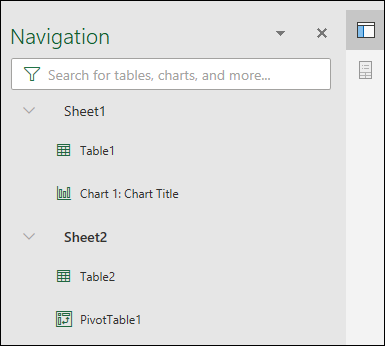
Navigační podokno můžete otevřít také ze stavového řádku v dolní části obrazovky. Klikněte pravým tlačítkem na stavový řádek a vyberte Číslo listu. Tím se na stavový řádek přidá počet listů.
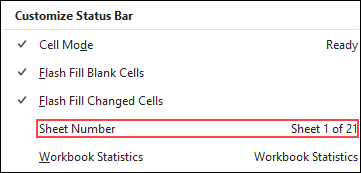
Na stavovém řádku vyberte počet listů a vyberte list, který chcete zobrazit. Zaostření se přesune na tento list a otevře se navigační podokno.

Prozkoumejte prvky
Po otevření navigačního podokna se zobrazí seznam prvků, jako jsou tabulky, pojmenované oblasti a další prvky z tohoto listu. Každý list v sešitu bude ve vlastním oddílu. Výběrem oddílu rozbalíte a zobrazíte jeho obsah.
V každém oddílu se zobrazí všechny tabulky, grafy, kontingenční tabulky a obrázky umístěné na listu. Výběrem elementu přesunete zaostření na daný prvek na listu.
Pokud je prvek v sešitu na jiném listu, zaostření se přepne na správný list a element.
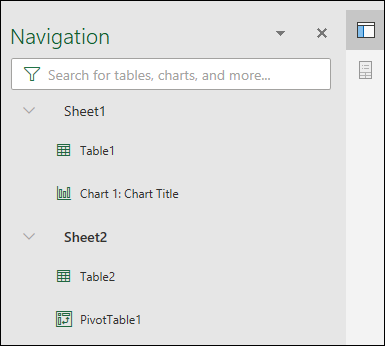
Udělejte změny
Některé prvky lze upravit přímo z navigačního podokna. Kliknutím pravým tlačítkem myši na název elementu otevřete nabídku možností. Možnosti, které jsou k dispozici, budou záviset na typu elementu.
Grafy a obrázky je možné přejmenovat, odstranit nebo skrýt v navigačním podokně. Kontingenční tabulky lze pouze přejmenovat. V navigačním podokně nejsou k dispozici žádné další možnosti pro kontingenční tabulky.
Poznámka: Pro tabulky nejsou po kliknutí pravým tlačítkem myši k dispozici žádné možnosti.










